Biblioteca Swing include o selecție bogată de casete de dialog standard care simplifică foarte mult și accelerează ieșirea de informații simple, cum ar fi mesaje despre funcționarea programului, erori și situații neobișnuite. Pentru a genera o varietate de informații în interfața grafică a utilizatorului și a selecta date simple, se intenționează clasa JOptionPane. lucrul cu care este asociat cu apelul uneia dintre multele metode statice care creează și afișează caseta de dialog modală din vizualizarea standard. În casetele de dialog JOptionPane, puteți afișa o mare varietate de informații și, dacă este necesar, puteți plasa componente suplimentare în ele.
JOptionPane este moștenit de la clasa de bază JComponent a librăriei Swing, astfel încât să puteți lucra cu ea direct, adică creați instanțe ale clasei JOptionPane și configurați proprietățile acestora. Utilizarea caselor de dialog standard simplifică foarte mult dezvoltarea aplicației și vă permite să accelerați procesul de mastering a interfeței cu utilizatorul.
Toate casetele de dialog Swing standard au propriul lor reprezentant UI, responsabil pentru interfața ferestrei în aplicația folosită. Acest lucru este deosebit de important pentru tipurile externe de ferestre care imită platforme cunoscute, utilizatorii cărora nu ar trebui să simtă o diferență semnificativă în tranziția de la aplicațiile "native" la aplicațiile Java.
Clasa JOptionPane
Interfața instanței JOptionPane are structura prezentată în figura următoare. Nu poate exista nici o pictogramă în interfață.
Metode de dialog de bază JOptionPane
Caseta de dialog pentru ieșirea mesajelor
Caseta de dialog Confirmare, inclusiv butoanele da / nu / anulare
Caseta de dialog cu alegere
Constructori ferestre de mesaje showMessageDialog
Constructorii pentru fereastra de confirmare aratăConfirmDialog
Constructorii de ferestre aratăInputDialog
părinte este fereastra părinte.
mesaj - textul mesajului afișat în fereastră. In majoritatea cazurilor, String [], Component pictograma component Icon, furnizată Tagged JLabel, Object obiect, convertibilă într-un șir de toString () poate fi folosit această linie, dar o serie de șiruri.
titlu - titlul ferestrei.
messageType - tipul casetei de dialog:
- INFORMATION_MESSAGE - o casetă de dialog standard pentru afișarea informațiilor cu o pictogramă corespunzătoare;
- WARNING_MESSAGE - o casetă de dialog standard pentru afișarea informațiilor de avertizare cu o pictogramă corespunzătoare;
- QUESTION_MESSAGE - caseta de dialog standard pentru afișarea informațiilor. De regulă, acesta nu este utilizat pentru mesaje de informare;
- ERROR_MESSAGE - caseta de dialog standard pentru afișarea informațiilor despre eroare cu pictograma de tip corespunzător;
- PLAIN_MESSAGE - o casetă de dialog standard pentru afișarea informațiilor fără o pictogramă.
optionType - opțiune de definire a butoanelor de comandă:
- DEFAULT_OPTION
- YES_NO_OPTION
- YES_NO_CANCEL_OPTION
- OK_CANCEL_OPTION
selectionValues - o lista cu valori posibile. În caseta de dialog InputDialog, lista va fi prezentată în componenta JComboBox sau JList. Dacă selecțiaValues = null, câmpul JTextField va fi definit în fereastra, la care utilizatorul poate introduce orice valoare.
initialSelectionValue este valoarea inițializată.
pictograma - pictograma afișată în caseta de dialog.
JOptionPane localizare buton
Butoanele de control, de regulă, au rubricile "Da", "Nu", "Anulare". Pentru a localiza butoanele componentei de dialog JOptionPane, puteți utiliza UIManager după cum urmează.
Exemplul JOptionPane
Exemplul JOptionPaneTest.java include utilizarea tuturor tipurilor de casete de dialog JOptionPane. În interfața ferestrei, prezentată în următoarea captură de ecran, există butoane care fac clic pe care sunt create casetele de dialog JOptionPane corespunzătoare.
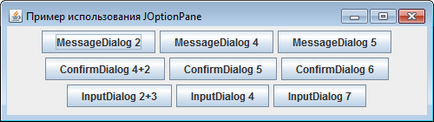
Afișați exemplul JOptionPane
În metodele addMessageListeners (). addConfirmListeners (). addInputListeners () definește ascultătorii care procesează butoanele corespunzătoare.
Mesajele mesajului MessageDialog
Afișarea procedurii de creare a ascultătorilor, care formează casetele de dialog pentru afișarea mesajelor.
1. Interfața ferestrei de mesaje prin apăsarea butonului btnMessage1. Constructorul primește 2 parametri. părinte și textul mesajului. Titlul "Mesaj" este înlocuit. Textul mesajului are marcaj HTML.
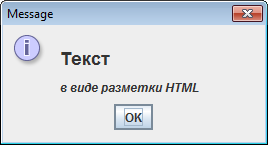
2. Fereastra de interfață pentru afișarea mesajelor prin apăsarea butonului btnMessage2. Constructorul primește 4 parametri. părinte, textul mesajului ca șir de șir, bara de titlu a ferestrei și tipul mesajului.
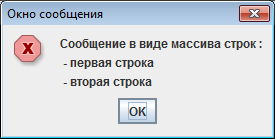
3. Fereastra de interfață pentru afișarea mesajelor prin apăsarea butonului btnMessage2. Constructorul primește 5 parametri. părinte, textul mesajului, bara de titlu a ferestrei, tipul mesajului și pictograma.
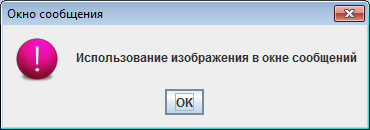
ConfirmDialog Confirmare casete de dialog
Listează procedurile pentru crearea ascultătorilor, care formează dialoguri de confirmare.
1. Interfața ferestrei de confirmare prin apăsarea butonului btnConfirm1. Constructorul primește 4 parametri. părinte, textul mesajului, bara de titlu și opțiunea pentru butonul de control
În funcție de butonul pe care ați făcut clic, se va deschide următoarea fereastră de confirmare (unul din ferestrele de pe următoarea captură de ecran), proiectantul cărora primește 2 parametri. Textul antetului are o valoare implicită de "Selectați o opțiune".
2. Interfața ferestrei de confirmare prin apăsarea butonului btnConfirm2. Constructorul primește 5 parametri. părinte, textul mesajului, bara de titlu, opțiunea butonului de control și tipul mesajului.
3. Interfața ferestrei de confirmare prin apăsarea butonului btnConfirm3. Constructorul primește 6 parametri. părinte, textul mesajului, bara de titlu, opțiunile butoanelor de comandă, tipul mesajului și pictograma.
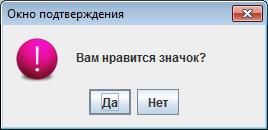
Casete de dialog pentru selectarea datelor InputDialog
Afișarea procedurii de creare a ascultătorilor care formează dialoguri de selecție
1. Interfața ferestrei de introducere a datelor prin apăsarea butonului btnInput1 este afișată în ecranul din stânga. Constructorul primește 2 parametri. părinte și textul mesajului cu marcaj HTML. După introducerea valorii și făcând clic pe una din taste, se va deschide fereastra prezentată în captura de ecran spre dreapta.
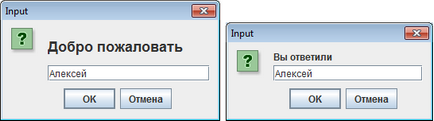
2. Următorul ecran afișează fereastra de introducere de date de interfață creată de designerul, care este transmis ca text un părinte, un mesaj text ca o matrice șir de caractere, bara de titlu și caseta de dialog (icon) de tip.
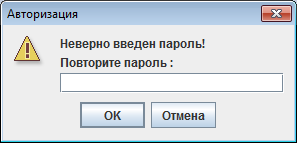
3. Interfața ferestrei de introducere a datelor prin apăsarea butonului btnInput3 este afișată în următorul ecran din stânga. Constructorul primește toți parametrii posibili. părinte, mesaj text, bara de titlu, tipul de dialog, pictograma, matricea rândului și valoarea implicită selectată. În caseta de dialog, valorile posibile sunt reprezentate în componenta listei derulante. După selectarea unei valori și apăsarea uneia dintre taste, este afișată fereastra de ieșire a mesajului, așa cum se arată în captura de ecran spre dreapta.
Descărcați exemple
Codurile sursă ale exemplelor examinate pe pagină pot fi descărcate aici (2.25 Kb).
Articole similare
Trimiteți-le prietenilor: